
Anfangin lisääminen kappaleeseen Macin Numbersissa
Anfangi on koristeellinen ensimmäinen merkki (suuri kirjain tai merkkien yhdistelmä), jonka tyyliä voit muokata. Voit asettaa sellaisen kappaleen alkuun.
Macin Numbersissa voit lisätä anfangin kuviossa olevaan tekstiin ja kahdeksalla valintakahvalla varustelun tekstilaatikon sisälle.
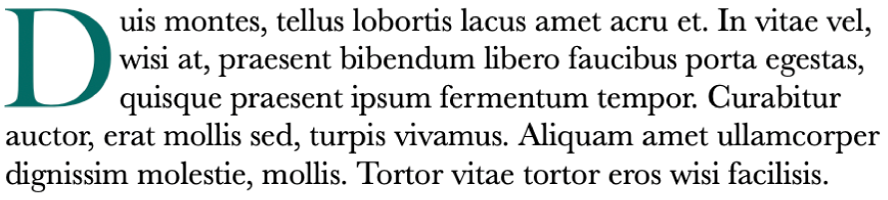
Anfangin lisääminen
Sijoita lisäyskohta kuvion tai kahdeksankahvaisen tekstilaatikon sisälle klikkaamalla.
Klikkaa oikealla olevan Muoto
 -sivupalkin yläosassa Tyyli-painiketta.
-sivupalkin yläosassa Tyyli-painiketta.Valitse Angangi-valintaneliö sivupalkin alareunassa.
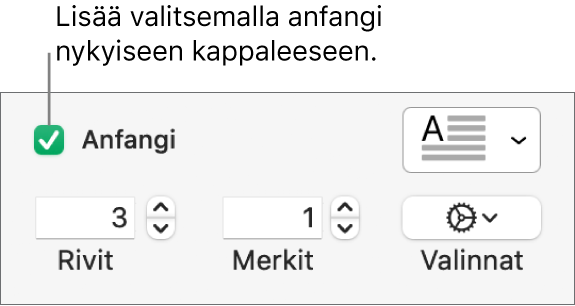
Jo stekstilaatikossa tai kuviossa on jo tekstiä, anfangi lisätään sen kappaleen alkuun, jossa lisäyskohta on. Jos tekstilaatikko tai kuvio on tyhjä, anfangi tulee näkyviin, kun alat kirjoittaa.
Tee jokin seuraavista:
Anfangin ulkoasun muuttaminen nopeasti: Klikkaa valintaneliön oikealla puolella olevaa ponnahdusvalikkoa ja valitse jokin esiasetetuista tyyleistä.
Anfangin korkeuden tai sen merkkimäärän muuttaminen: Klikkaa Viivat- tai Merkit-kohtien nuolia (tai kirjoita kenttiin).
Anfangin sijainnin muokkaaminen tai taustan lisääminen: Klikkaa Valinnat-ponnahdusvalikkoa
 ja tee valintoja.
ja tee valintoja.Voit esimerkiksi asettaa kappaleen tekstin juoksemaan aivan anfangin vieressä klikkaamalla oikeanpuolimmaista Tekstin rivitys -painiketta tai lisätä ympyrän anfangin taustalle valitsemalla Taustakuvio-valintaneliön ja vetämällä sitten Kulman säde -liukusäätimen kokonan oikealle (sataan prosenttiin)
Eri fontin tyylin, koon tai värin käyttäminen vain anfangille (ei koko kappaleelle): Valitse anfangi ja tee valintoja sivupalkin yläreunassa olevassa Fontti-osiossa.
Jos haluat poistaa anfangin, sijoita lisäyskohta kappaleeseen ja poista Anfangi-valintaneliön valinta Muoto ![]() -sivupalkissa.
-sivupalkissa.
Muokatun anfangityylin tallentaminen
Voit tallentaa anfangiin tekemäsi muotoilumuutokset muokatuksi anfangityyliksi. Muokatut anfangityylit näkyvät ponnahdusvalikossa Anfangi-valintaneliön oikealla puolella, joten voit helposti käyttää niitä muualla dokumentissa.
Klikkaa kappaleessa, jonka sisältämän anfangityylin haluat tallentaa.
Klikkaa Muoto
 -sivupalkin yläosassa Tyyli-painiketta.
-sivupalkin yläosassa Tyyli-painiketta.Klikkaa Anfangi-valintaneliön oikealla puolella olevaa ponnahdusvalikkoa, klikkaa tyyliminiatyyrien oikealla puolella olevaa nuolta ja klikkaa sitten
 -painiketta.
-painiketta.
Jos haluat myöhemmin päivittää muokatun tyylin, klikkaa tallennettavan anfangityylin sisältävää kappaletta, ctrl-klikkaa päivitettävää anfangiesiasetusta ja valitse Määritä tyyli uudelleen valinnasta.
Anfangityylin poistaminen
Voit poistaa tyylin Anfangi-valintaneliön oikealla puolella olevasta ponnahdusvalikosta. Siten voit tehdä ponnahdusvalikosta yksinkertaisemman ja sisällyttää siihen vain eniten käyttämäsi tyylit.
Klikkaa Muoto
 -sivupalkissa ponnahdusvalikkoa.
-sivupalkissa ponnahdusvalikkoa.Ctrl-klikkaa poistettavaa tyyliä ja valitse Poista tyyli.